Installation des Zertifikats auf Apache über Windows (XAMPP)
Der Apache Webserver ist eng mit Linux verbunden, kann aber auch unter Windows mithilfe des XAMPP-Pakets verwendet werden. XAMPP installiert Apache, PHP, MySQL und Perl auf einem Windows-Computer, sodass Sie einen Webserver ähnlich wie unter Linux betreiben können. Falls Sie mit der Verwaltung von Apache nicht vertraut sind, wird Ihnen unsere Anleitung von Nutzen sein. Sie hilft Ihnen, sich in XAMPP zu orientieren und das Zertifikat auf Apache einfach einzustellen.
Basis-Orientierung in XAMPP
Der Server und einzelne Komponenten lassen sich Sie auf XAMPP einfach verwalten. Dies ist dank einem Steuerpanel so, in welchem die Steuerung von einzelnen Diensten verbunden ist, im Unterschied zu dem Original auf Linux, wo die Dienste geteilt gesteuert werden. Um die Komponenten auf einem Linux-Server zu steuern, benötigen Sie ein Terminal (oder SSH) und Kenntnis der entsprechenden Befehle. Mit XAMPP haben Sie aber alles an einem Ort und die Komponenten können Sie über Buttons in einer grafischen Schnittstelle steuern.
Falls Sie XAMPP in der Default-Einstellung installieren, finden Sie es in dem Ordner C:xampp. Für die Installation der Zertifikate müssen Sie den Ordner C:xamppapacheconf finden, in welchem die Schlüssel in drei Ordnern geteilt sind:
- ssl.crt
- ssl.csr
- ssl.key
Wie der Name der Ordner verrät, sollten Sie in den Ordner .crt die Domain-Zertifikate speichern und in den Ordner .key den privaten Schlüssel (diesen erwerben Sie am einfachsten im SSLmarket). Der CSR-Ordner ist irrelevant, weil Sie den CSR-Code (die Zertifikatsanforderung) selbst nicht erstellen werden – siehe unten.
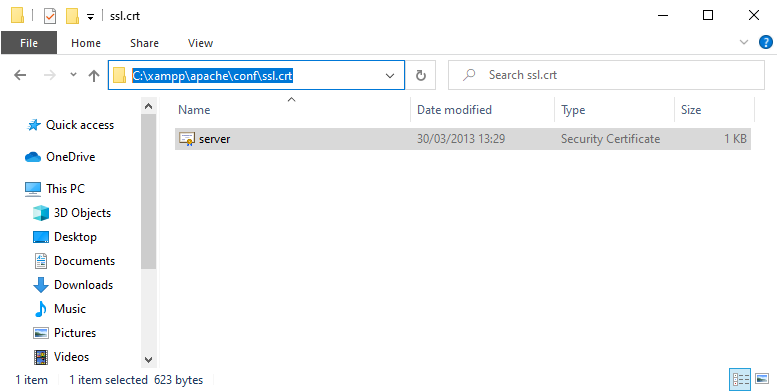
Zertifikatserwerb und Import auf Server
Das Zertifikat über SSLmarket zu erwerben ist kinderleicht. Auch die spätere Installation können Sie sich vereinfachen, wenn Sie den CSR in der Bestellung erstellen und den privaten Schlüssel speichern. Nachfolgend wird das Zertifikat beantragt und ausgestellt – die Geschwindigkeit hängt von dem Typ der Validierung ab. Nach der Ausstellung wird Ihnen eine Datei mit dem privaten Schlüssel und eine mit dem Zertifikat und seinem Intermediate Zertifikat (ausstellende CA) zur Verfügung stehen.
Es ist sehr wichtig, die Datei mit dem privaten Schlüssel und mit dem Zertifikat nach der Domain zu benennen, für welche das Zertifikat ausgestellt wurde.
Diese zwei Dateien (das Zertifikat und den privaten Schlüssel) müssen in den gegebenen Ordner unter C:xamppapacheconf kopiert werden – dies können Sie einfach über den Dateimanager tun. Der private Schlüssel gehört in den Ordner ssl.key, das Zertifikat in ssl.crt, auf die Endung der Dateien kommt es nicht an. Nur die Dateien zu kopieren reicht aber nicht. Sie müssen Apache sagen, welches Zertifikat er nutzen soll und wo er die Dateien findet. Deshalb müssen wir in dem nächsten Schritt die Konfiguration anpassen.
Konfiguration von vhost
Apache werden Sie über die Anpassung der Konfigurationsdatei konfigurieren können. Die Datei befindet sich in einem Textformat und somit können Sie einen beliebigen Text-Editor (z. B. Notepad) nutzen. In dem Fenster des XAMPP-Panels klicken Sie Config an und dann wählen Sie die Option httpd-ssl.conf aus. Diese Datei dient zur Einstellung der abgesicherten Version des Webs (HTTPS), wie aus der Abkürzung SSL in dem Namen hervorgeht. Für die nicht abgesicherte Version (HTTP) dient eine selbständige Datei, die wir nicht anpassen werden.
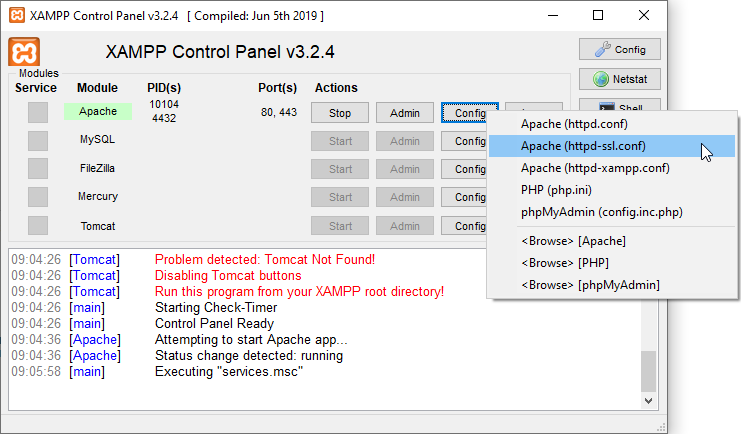
In der Datei suchen Sie die Direktiven SSLCertificateFile und SSLCertificateKeyFile aus. Ändern Sie die in den Direktiven verwiesenen Dateinamen nach den Namen der Dateien mit dem Zertifikat und dem privaten Schlüssel, die Sie in die gegebenen Ordner eingespielt haben.
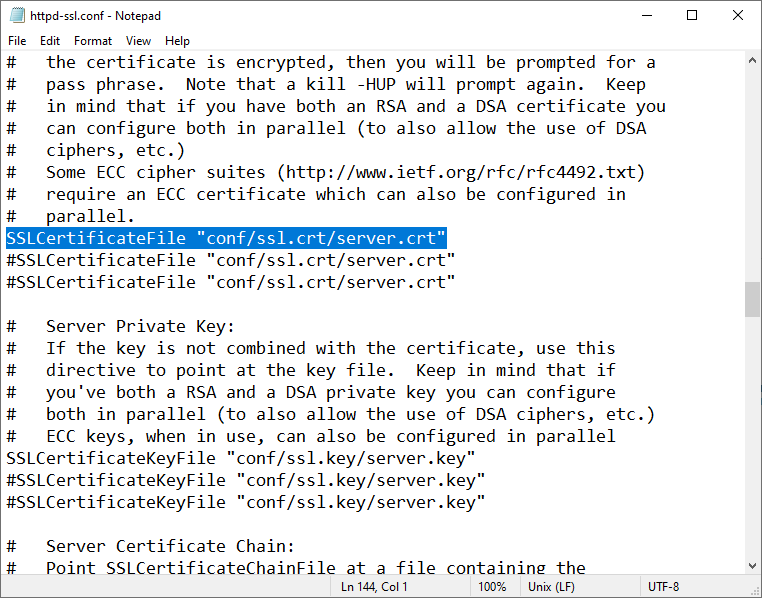
Die zweite Lösung, die Sie verfolgen können, ist direkt den Inhalt der zwei Dateien server.crt und server.key zu editieren. Sie können sie in Notepad öffnen und ihren Inhalt austauschen. Die Schlüssel sind in dem Textformat Base64 gespeichert, deshalb reicht es, Ctrl+C und Ctrl+V zu drücken und den neuen Text einzufügen.
Beenden und neustarten
Nachdem Sie die vorherigen Schritte beenden, starten Sie Ihren Apache Server mit den Buttons Stop und Start neu. Falls Sie die Konfiguration richtig durchgeführt haben, wird der Server gestartet und auf dem Web können Sie das HTTPS-Protokoll mit dem vertrauenswürdigen Zertifikat nutzen.
Falls Sie Apache nicht starten können, schauen Sie ins error log (Buttons Logs und error.log). Die einzige mögliche Ursache, die in Frage kommt, ist, dass der private Schlüssel und das Zertifikat nicht übereinstimmen. Vergewissern Sie sich, dass Sie das richtige Zertifikat und den richtigen privaten Schlüssel in den richtigen Ordner kopiert haben.
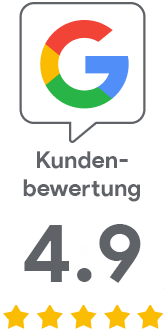
Es tut uns leid, dass Sie hier für Ihren Bedarf nichts Passendes gefunden haben.
Helfen Sie uns, diesen Artikel zu verbessern. Schreiben Sie uns bitte, was Sie hier erwartet und nicht erfahren haben.